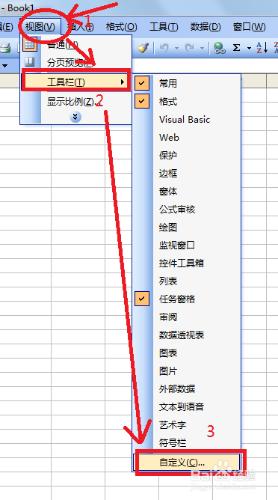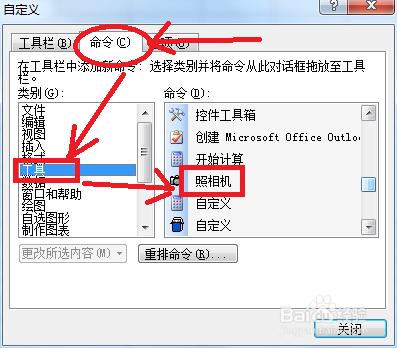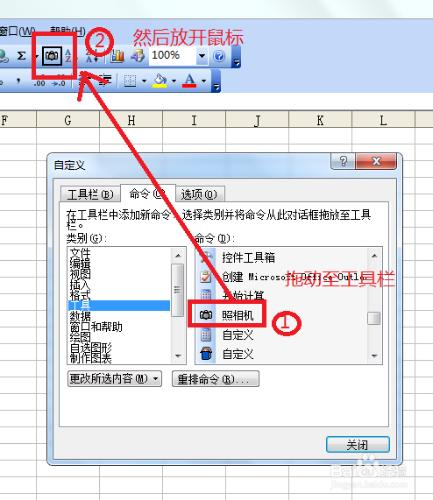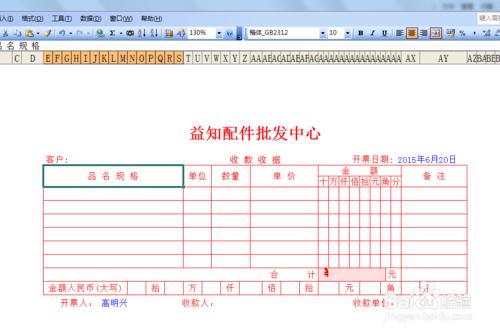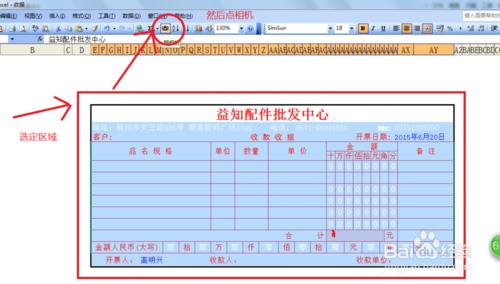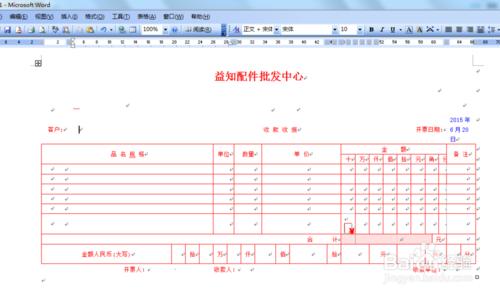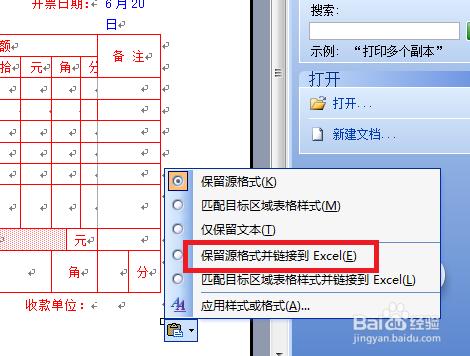在日常辦公中,Excel中設計的表格,輸入的數據,需要導入Word中使用,怎樣做到表格與原來一模一樣?怎樣做到Excel中數據發生變化時Word中的數據即時改變?其實在Excel中隱藏著一個非常實用的工具——照相機,使用照相機功能,可以達到我們想要的效果。
工具/原料
Excel2003,word2003
方法/步驟
首先需要把相機功能添加到快捷工具欄中。
打開Excel,點擊視圖-工具欄-自定義,打開自定義工具欄對話框。
點擊“命令”標籤,從左側“類別”框找到“工具”,點擊,右側“命令”框列出了“工具”名下所有的命令,拖動滾動條找到照相機。
然後按住左鍵不動,拖至相機圖標至工具欄,然後放開。
把楊機放入工具欄後,就可以使用了,打開設計好的Excel表格。
選擇想要導入Word的區域,然後點擊工具欄上的照相機按鈕。此時剛才被選中的區域所有信息已經被複制到粘貼板了。
然後打開word,右鍵粘貼出來,即可實現完美導入,格式等和在Excel中是一樣的。
完成以上步操作後,在粘貼到Word後,表格右下角出現粘貼選項按鈕,點擊它,選擇“保留源格式並鏈接到Excel”,這樣,Excel中的數據更新會直接同步到word 表格中。
注意:要同時打開word和Excel。